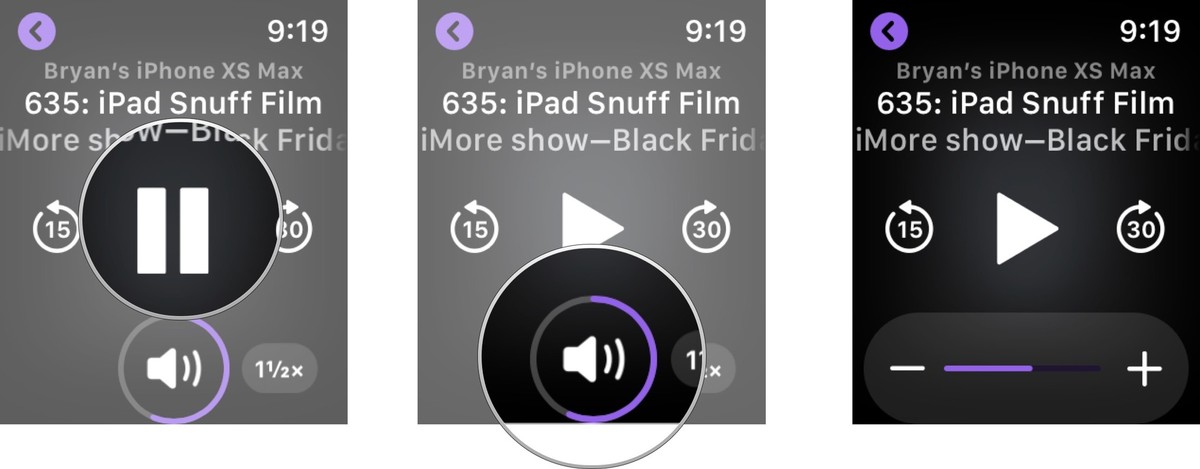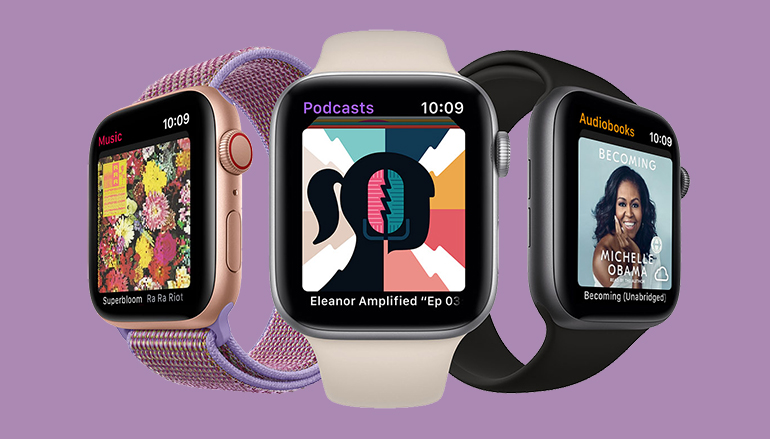Jak bychom od produktu Apple očekávali, k poslouchání podcastů na Apple Watch není nutné žádné speciální nastavování. Po instalaci aplikace Podcasty do obou zařízení můžete jednoduše začít poslouchat. Jediné požadavky jsou, abyste na svých hodinkách měli nainstalován watchOS 5 nebo novější a pro poslech je musíte mít spárované se sluchátky nebo reproduktorem Bluetooth. Bez připojeného zvukového zařízení podcasty na Apple Watch poslouchat nelze.
Jak stáhnout epizody podcastů na Apple Watch
Podcasty, které jste uložili do nativní aplikace Podcasty, se při nabíjení Apple Watch automaticky přesunou z vašeho iPhonu do hodinek. Jakmile váš iPhone rozpozná, že jsou Apple Watch připojeny k napájení, začne přenos souborů.
Podcasty z Apple Watch můžete poslouchat přes Wi-Fi a LTE, v závislosti na modelu, který vlastníte (pouze Wi-Fi nebo Wi-Fi + LTE). Po přehrání jsou epizody automaticky smazány ze zařízení.
Jak přizpůsobit poslouchání podcastů na Apple Watch
Úložiště, zejména na Apple Watch, je vzácnou komoditou. Doporučujeme proto omezit počet podcastů, které v zařízení ukládáte. Chcete-li tak učinit, musíte provést změny v aplikaci Apple Watch pro iPhone.
- Na iPhonu otevřete aplikaci Watch.
- Klepněte na panel Moje hodinky.
- Klepněte na Podcasty.
- Klepnutím na Poslouchejte nyní automaticky přidáte jednu epizodu z každého odebíraného podcastu do Apple Watch. Pokud se například přihlásíte k odběru sedmi podcastů v aplikaci pro iPhone, stáhne se do Apple Watch nejnovější díl každého titulu. Epizody uložené na hodinkách se mění s tím, jak je posloucháte.
- Klepnutím na Vlastní vyberte konkrétní podcasty, které chcete synchronizovat, a potom klepněte na posuvník u pořadu, který chcete přidat. Z každého vybraného podcastu se synchronizují s Apple Watch tři epizody.
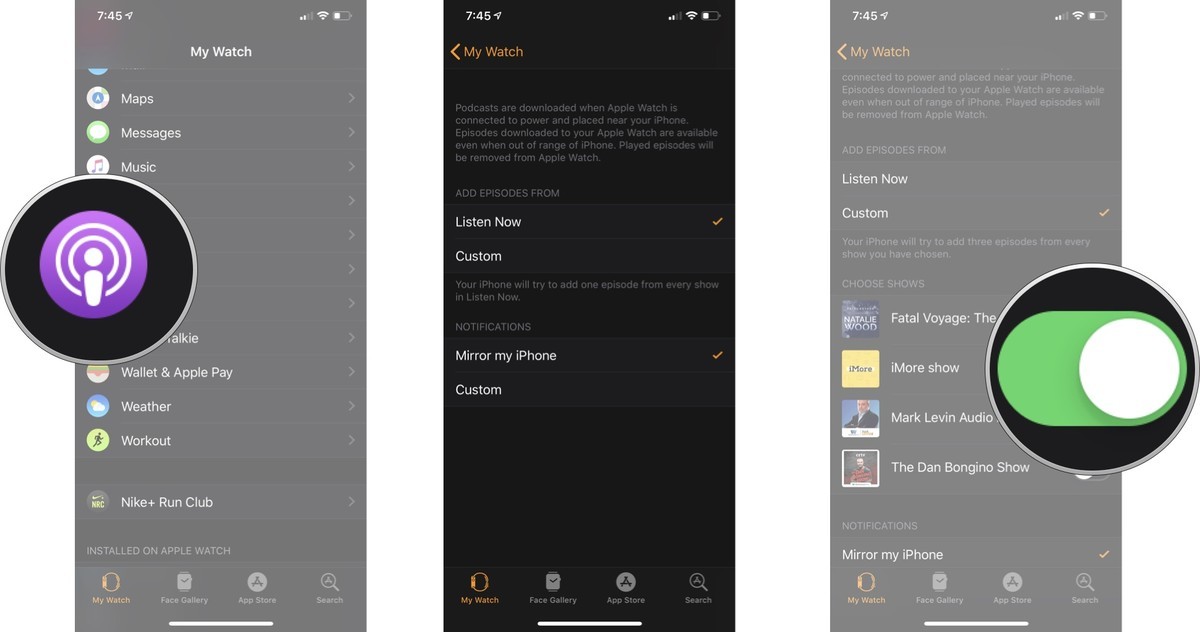
Jak používat aplikaci Podcasty na Apple Watch
Aplikace Podcasty na Apple Watch by měla působit povědomě, protože se hodně podobá aplikaci Hudba.
- Stisknutím digitální korunky na hodinkách Apple Watch vyberte plochu.
- Klepněte na aplikaci Podcasty. Na hlavní obrazovce si všimnete odkazů pro iPhone, Knihovnu a poté ikony pořadů.
- Klepnutím na položku Na iPhonu zobrazíte podcasty, které jsou v telefonu, ale nemusí být na hodinkách nainstalovány.
- V části Poslouchejte nyní najdete odkaz na nejnovější epizodu každého podcastu, který odebíráte.
- V části Pořady jsou odkazy na vaše odebírané podcasty. Klepnutím zobrazíte seznam všech epizod seriálu.
- V části Epizody najdete všechny dostupné epizody, seřazené od nejnovějších po nejstarší bez ohledu na podcast.
- Stanice jsou místa, kde najdete skupiny podcastů. Stanice můžete vytvořit v aplikaci Podcasty na iPhonu.
- Klepnutím na Přehrávání zobrazíte nejnovější podcast, který se přehrával nebo hraje na Apple Watch. Obsahuje stejné ovládací prvky přehrávání, jaké najdete v aplikaci Hudba.
- Klepnutím na Knihovna zobrazíte seznam nepřehraných epizod uspořádaný podle data vydání. K dispozici je také seznam zobrazující název každého podcastu. Kliknutím na některý z těchto odkazů zobrazíte epizody dostupné na Apple Watch.
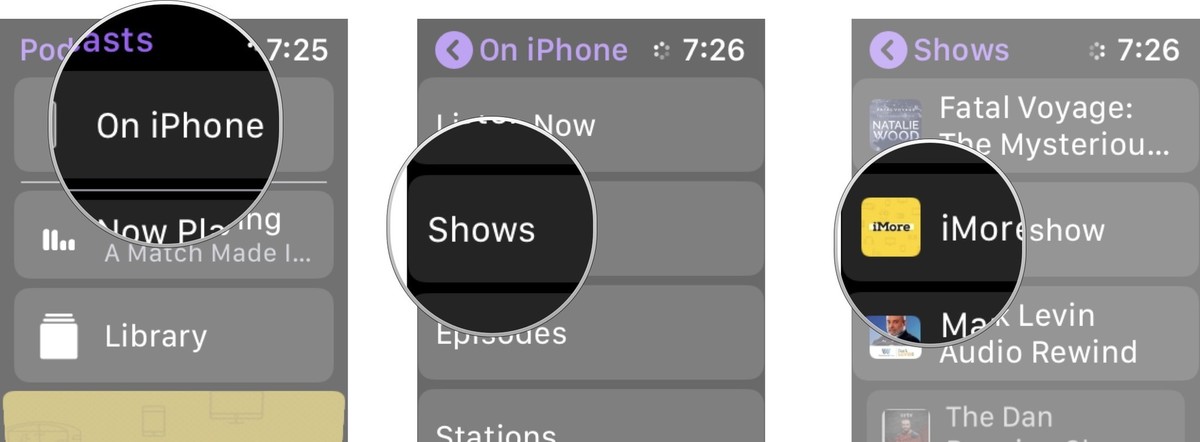
Jak používat ovládací prvky přehrávání na Apple Watch k ovládání toho, co hraje na vašem iPhonu
Když posloucháte podcast na svém iPhonu, můžete přehrávání ovládat pomocí Apple Watch. Můžete například přeskočit kapitolu, zvýšit nebo snížit hlasitost atd.
- Začněte přehrávat podcast na svém iPhonu.
- Stisknutím digitální korunky vyberte plochu.
- Klepněte na aplikaci Podcasty.
- Klepněte na položku Na iPhonu.
- Klepněte na Přehrávání. Ovládejte podcasty následovně:
- Klepnutím na Pozastavit podcast zastavíte a kliknutím na Přehrát zase spustíte.
- Klepnutím na zpět 15 se posunete o 15 sekund zpět ve vysílání podcastů.
- Klepnutím na vpřed 30 se posunete o 30 sekund dopředu.
- Klepnutím na ikonu zvuku upravíte hlasitost. Zvuk můžete ovládat také otočením digitální korunky.
- Klepnutím na 1x změníte rychlost vysílání. Můžete také vybrat 1 1/2x anebo 2x rychleji.